删除word文档字体自动出现的下划线的方法
我们在刚使用word的时候经常会遇到文字下面出现下划线不知道怎么解决的问题,下面就给大家讲讲删除word文档字体自动出现的下划线的方法。

具体如下:
1.第一步,在电脑上打开word软件,然后打开你需要删除含有下划线内容的文档。

2.第二步,我们点击如图所示软件上方的文件。

3. 第三步,点击文件后会出现如图所示的界面,点击该界面左下角的选项。

4. 第四步,点击选项后会出现如图所示的界面,我们点击该界面中左侧的校对。
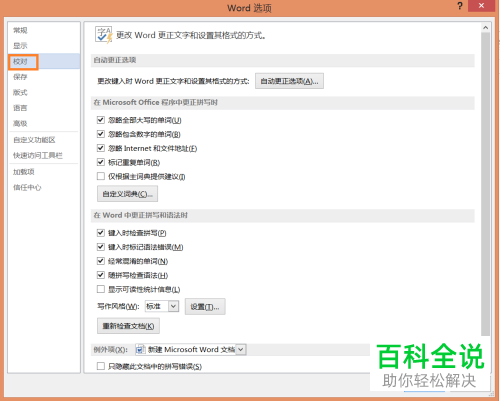
5. 第五步,点击校对后会出现如图所示的界面,我们找到“键入时检查拼写”和“键入时标记语法错误”取消勾选。

6. 第六步,完成上述设置后,点击确定即可。
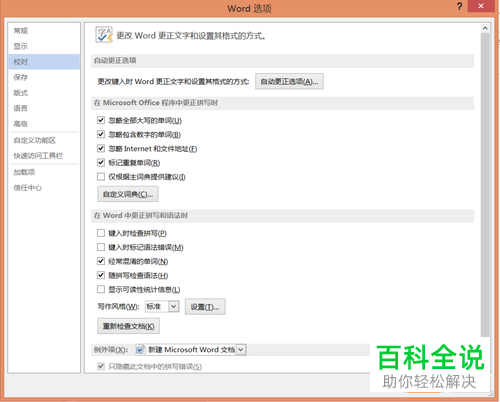
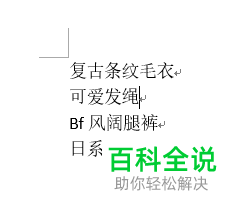
以上就是删除word文档字体自动出现的下划线的方法了。
赞 (0)

